Win10查看截图的保存位置的方法
时间:2023-10-25 15:53:37作者:极光下载站人气:21
win10电脑是我们每天都在使用的一款操作系统,大家可以通过该操作电脑进行各种软件或者文件的操作和设置,大家使用的过程中,常常会进行一些游戏的运行,有的小伙伴会将自己正在运行的游戏画面进行录制或者截图操作,但是却不知道截图的文件保存在哪个位置的,这种情况可以进入到摄像窗口中,就可以打开摄像保存文件夹即可进行查看截图的位置,下方是关于如何使用win10电脑插看截图保存的位置的具体操作方法,如果你需要的情况下可以看看方法教程,希望对大家有所帮助。
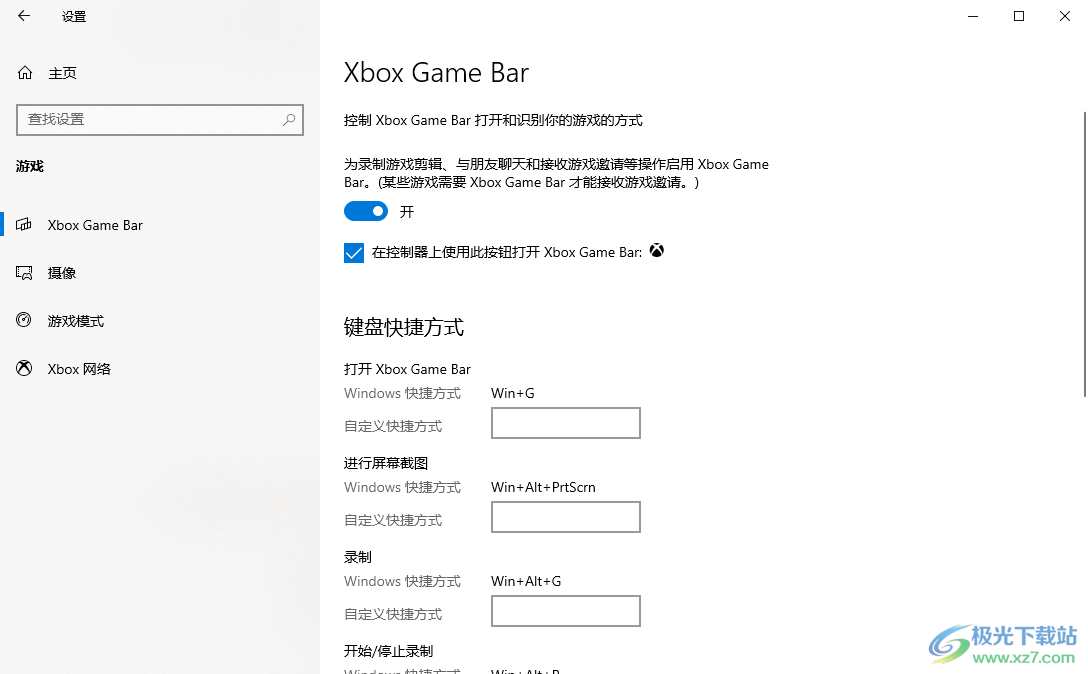
方法步骤
1.直接将左下角的开始菜单点击打开,然后在打开的页面上将左下角的齿轮状图标点击打开。
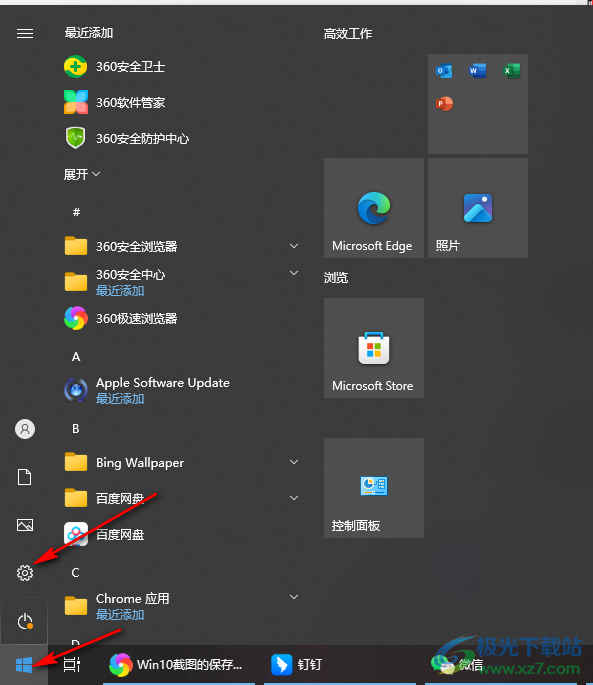
2.当我们来到设置窗口中之后,在页面上找到【游戏】功能选项,将其点击进入。
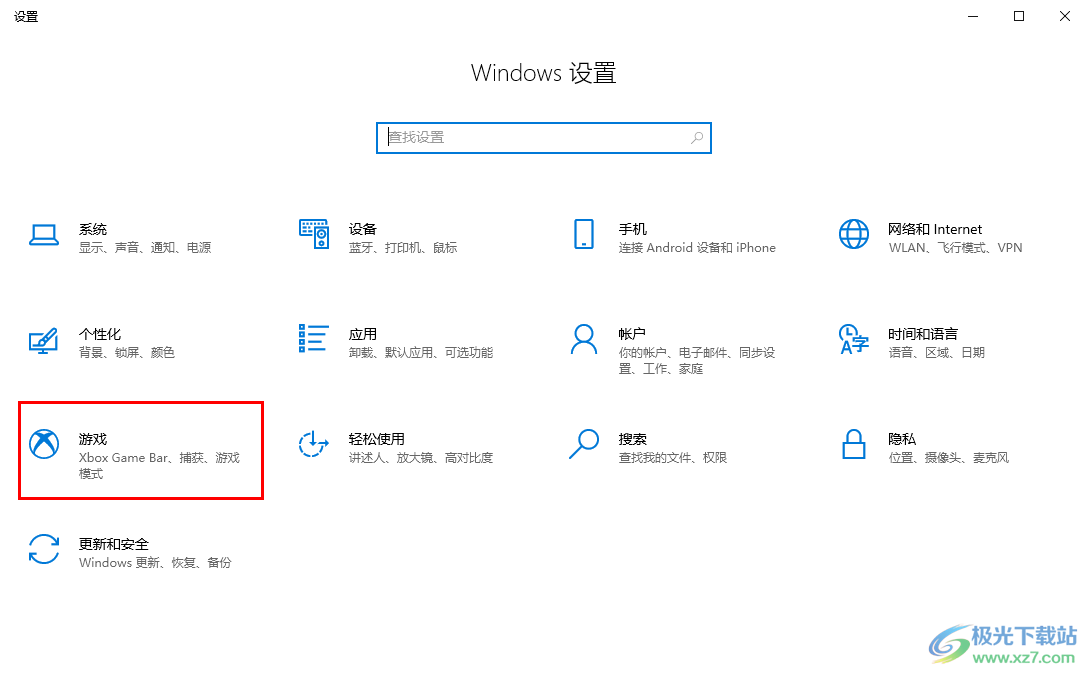
3.进入到页面中之后,在左侧的位置会看到一些相关选项,将页面左侧的【摄像】选项进行点击。
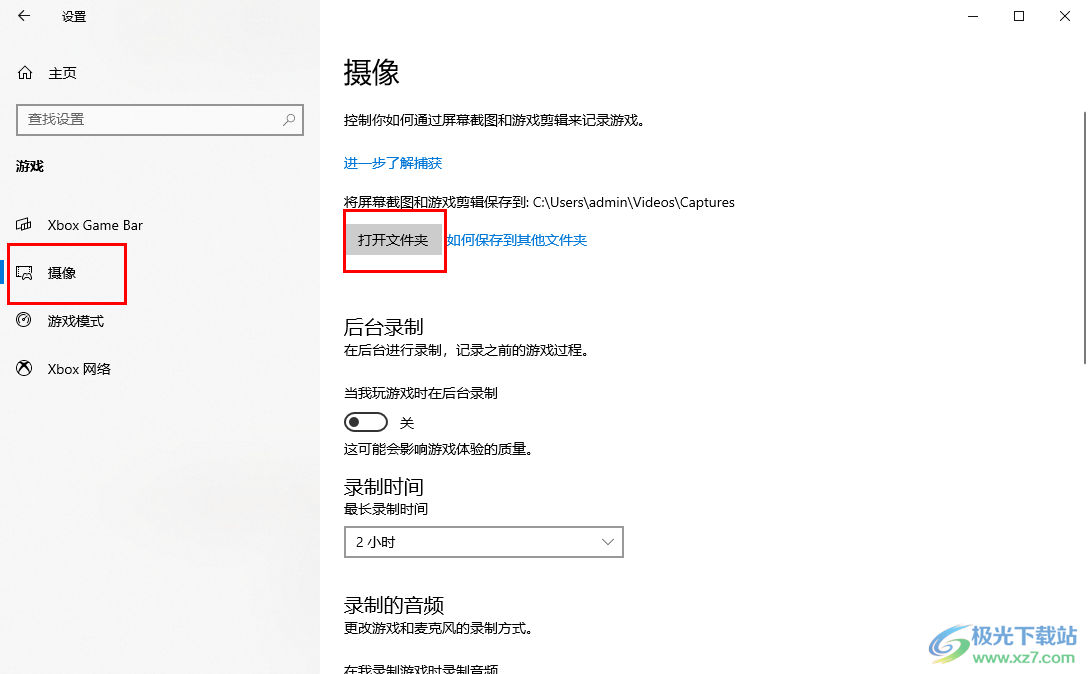
4.然后在右侧的位置将【打开文件夹】按钮点击一下即可打开。
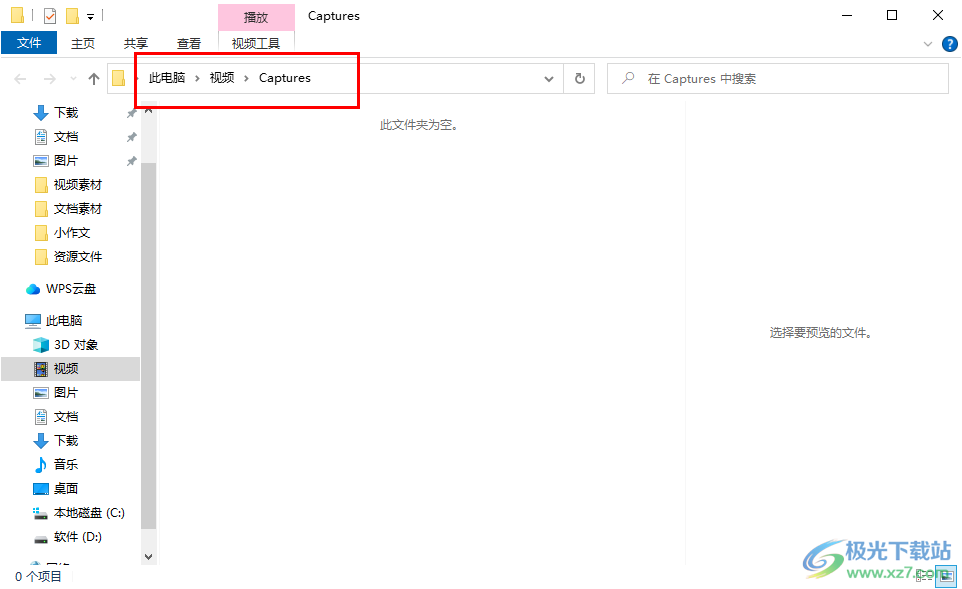
5.进入到页面中之后,就可以在该文件夹中查看到自己截图保存的文件夹内容了,如图所示。
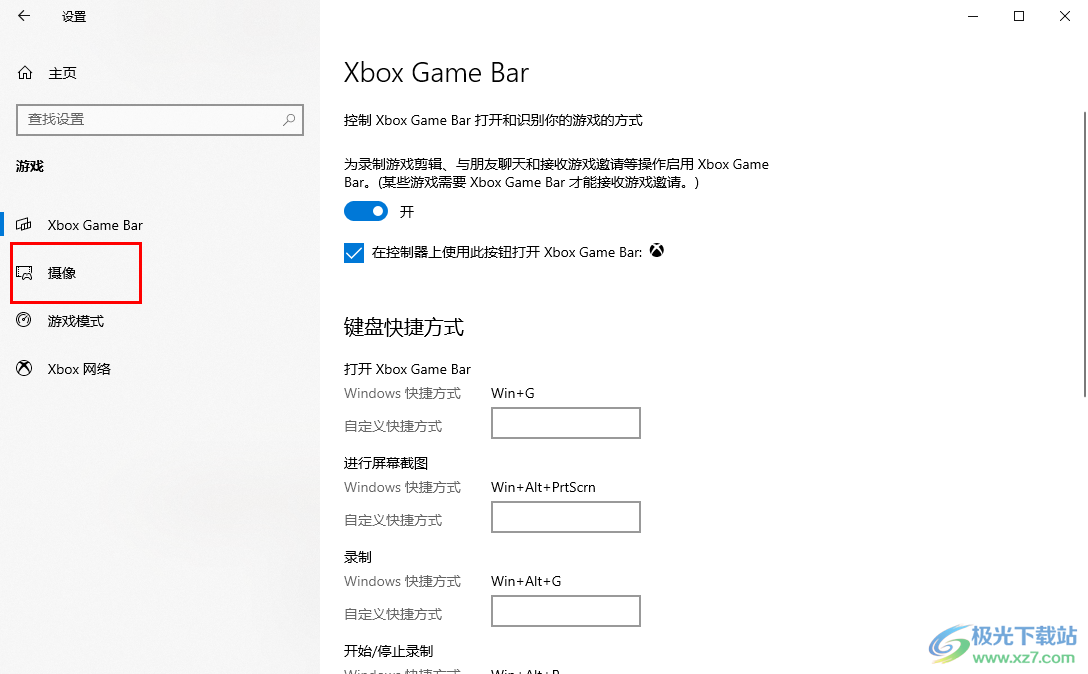
以上就是关于如何使用win10查看截图保存的位置的具体操作方法,在进行游戏录制或者是截图的时候,可以通过以上的方法教程进行查看截图保存的位置的,一般电脑系统截图保存的位置都是存放在captures文件夹中的,感兴趣的话可以操作试试。

大小:4.00 GB版本:64位单语言版环境:Win10
- 进入下载
相关推荐
热门阅览
- 1百度网盘分享密码暴力破解方法,怎么破解百度网盘加密链接
- 2keyshot6破解安装步骤-keyshot6破解安装教程
- 3apktool手机版使用教程-apktool使用方法
- 4mac版steam怎么设置中文 steam mac版设置中文教程
- 5抖音推荐怎么设置页面?抖音推荐界面重新设置教程
- 6电脑怎么开启VT 如何开启VT的详细教程!
- 7掌上英雄联盟怎么注销账号?掌上英雄联盟怎么退出登录
- 8rar文件怎么打开?如何打开rar格式文件
- 9掌上wegame怎么查别人战绩?掌上wegame怎么看别人英雄联盟战绩
- 10qq邮箱格式怎么写?qq邮箱格式是什么样的以及注册英文邮箱的方法
- 11怎么安装会声会影x7?会声会影x7安装教程
- 12Word文档中轻松实现两行对齐?word文档两行文字怎么对齐?
网友评论